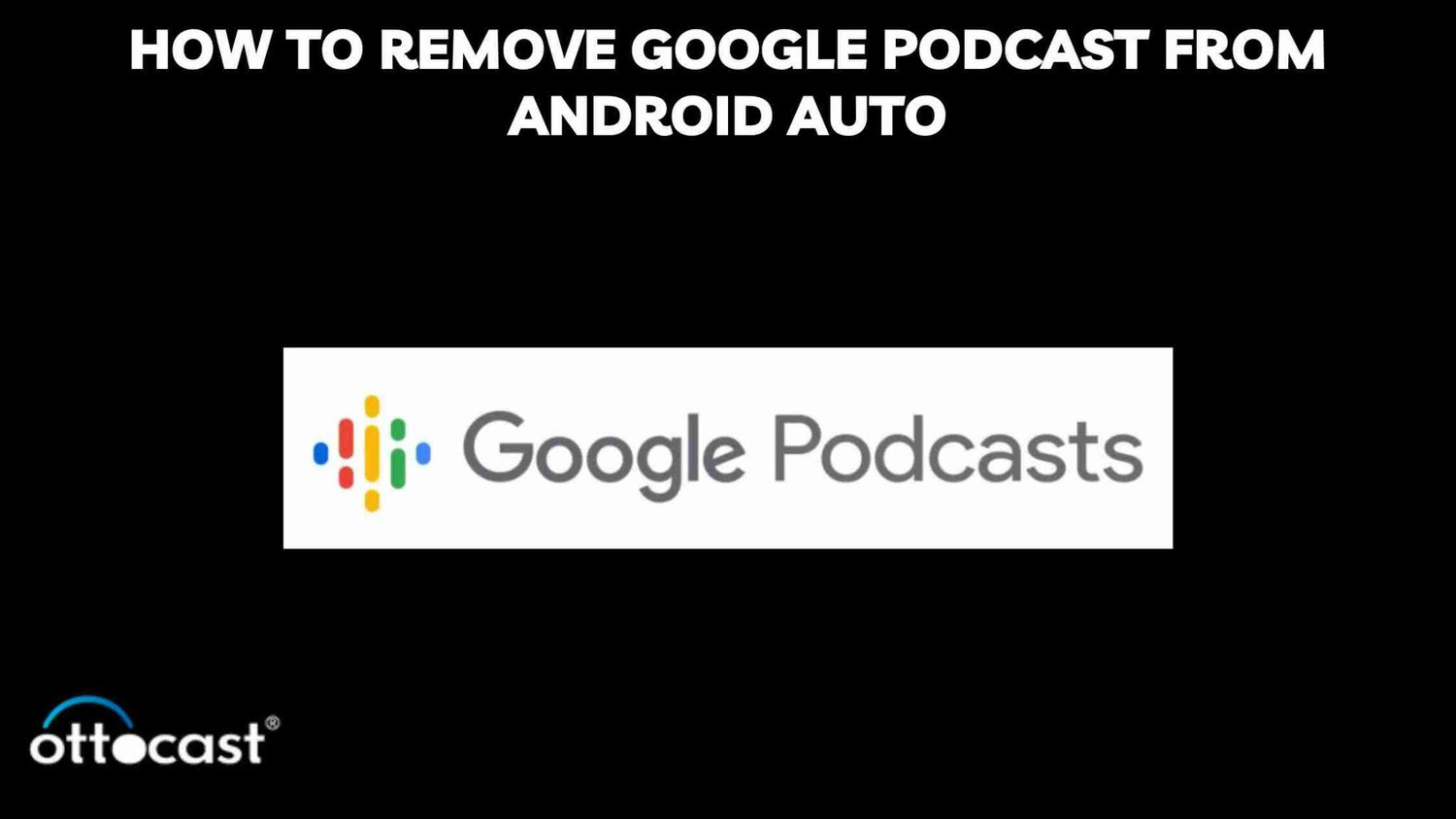Με τη βοήθεια του δωρεάν λογισμικού Android Auto, μπορείτε να χρησιμοποιήσετε τις λειτουργίες του τηλεφώνου Android ενώ οδηγείτε, συνδέοντάς το στον πίνακα οργάνων του οχήματός σας. Παρέχεται από 63 μάρκες και είναι συμβατό με τα περισσότερα νέα μοντέλα. Τηλέφωνα με Android 6.0 (επίπεδο API 23) ή νεότερο μπορούν να χρησιμοποιήσουν το Android Auto. Επιπλέον, μπορείτε να ενσωματώσετε την εφαρμογή σας με αυτοκίνητα που τρέχουν Android Automotive OS ή Android Auto. Για να το χρησιμοποιήσετε, τοποθετήστε το τηλέφωνο σε οποιαδήποτε βάση ή στήριγμα είναι διαθέσιμο και ενεργοποιήστε το Android Auto. Αυτό επιτρέπει στο τηλέφωνο να ανταποκρίνεται σε φωνητικές εντολές, να μεταβαίνει σε μεγάφωνο κατά τη διάρκεια κλήσεων και να εμφανίζει μια επιλογή από τις πιο συχνά χρησιμοποιούμενες εφαρμογές σας στο αυτοκίνητο με μεγαλύτερα, πιο ευανάγνωστα εικονίδια. Το Google Podcasts χρησιμοποιεί τεχνητή νοημοσύνη για να παρέχει προτάσεις βάσει των ακουστικών σας προτιμήσεων. Μπορεί να προτείνει podcasts από ένα συγκεκριμένο δίκτυο, για παράδειγμα, ή να υποδείξει ότι μπορεί να σας ενδιαφέρουν αθλητικά ή αληθινά εγκλήματα. Επιπλέον, το Google Assistant και άλλες συσκευές Google συγχρονίζονται με το Google Podcasts. Για παράδειγμα, μπορείτε να συνεχίσετε από εκεί που σταματήσατε με το Google Home όταν φτάσετε, αν ακούγατε ένα podcast στο τηλέφωνό σας κατά τη διάρκεια της οδήγησης. Με το Android Auto, μπορείτε να χρησιμοποιήσετε τα ηχεία του τηλεφώνου σας για να ακούσετε podcasts. Μπορείτε επίσης να το χρησιμοποιήσετε για να διαχειριστείτε τα podcasts σας.
Για να απεγκαταστήσετε το Google Podcasts από το Android Auto, μεταβείτε στις Ρυθμίσεις στο τηλέφωνό σας και επιλέξτε Προσαρμογή Εκκινητή. Αποεπιλέξτε το πλαίσιο δίπλα στο Podcasts κάτω από Γενικά, καθώς και οποιαδήποτε άλλα στοιχεία θέλετε να αποτρέψετε από το να ξεκινούν. Μετά από αυτό, μπορείτε να αφαιρέσετε το τηλέφωνο και να το συνδέσετε ξανά. Μπορείτε επίσης να μπλοκάρετε την εφαρμογή Android Auto στο τηλέφωνό σας από το να ξεκινά αυτόματα ήχο όταν ανάβετε το κλειδί του αυτοκινήτου σας, ώστε τα podcasts να μην ξεκινούν να παίζουν αυτόματα.
Προκαταρκτικά Βήματα Πριν την Αφαίρεση

Μπορείτε να δοκιμάσετε αυτές τις τεχνικές για να διαγράψετε τα Google Podcasts στο Android Auto: Ανοίξτε τις Προτιμήσεις Συστήματος και αναζητήστε το Android Auto. Επιλέξτε Προσαρμογή Εκκινητή. Αφαιρέστε τα Google Podcasts από τη λίστα.
- Αξιολόγηση της Τρέχουσας Ρύθμισης του Android Auto
Για να ελέγξετε την έκδοση του Android Auto, μεταβείτε στην ενότητα σχετικά με τις ρυθμίσεις, επιλέξτε Έκδοση και μετά μπείτε στις ρυθμίσεις του Android Auto. Επιπλέον, μπορείτε να βρείτε την έκδοση του Android Auto στην εφαρμογή Ρυθμίσεις του τηλεφώνου σας, συνήθως στην καρτέλα σχετικά με.
Μπορείτε να διαχειριστείτε τα Google Podcasts στο τηλέφωνό σας κάνοντας τα εξής:
Εντοπισμός, λήψη και αναμονή επεισοδίων,
Χρήση φωνητικών εντολών για αναπαραγωγή podcasts,
Νέα επεισόδια κατεβαίνουν αυτόματα,
Διαγραφή προηγούμενων επεισοδίων από συνδρομητές,
Ειδοποιήσεις συνδρομών,
Προσαρμοσμένες προτάσεις για podcasts,
Μετά το τρέχον επεισόδιο, αυτόματη αναπαραγωγή,
Γλώσσες σχετικές με το θέμα.
- Κατανόηση του Αντίκτυπου της Αφαίρεσης των Google Podcasts
Έτσι, θα κατανοήσουμε πώς να αφαιρέσουμε τα Google Podcasts από το Android Auto. Οι εφαρμογές ακρόασης podcast και άλλες υπηρεσίες μπορούν να εντοπίζουν και να παίζουν podcasts χάρη στα Google Podcasts. Συνδέεται με άλλες τοποθεσίες αντί να αποθηκεύει αρχεία ήχου ή ροές RSS.
Η Google ανακοίνωσε τον Σεπτέμβριο του 2023 ότι θα σταματήσει να προσφέρει τα Google Podcasts και θα μεταφέρει τους χρήστες της στην ενότητα podcast του YouTube Music. Αυτό σημαίνει ότι μόνο οι Αμερικανοί χρήστες θα επηρεαστούν από την αφαίρεση των Google Podcasts από το Android Auto.
Οι εφαρμογές ακρόασης podcast μπορούν να εντοπίζουν και να παίζουν podcasts με τη βοήθεια των Google Podcasts, μιας βάσης δεδομένων podcast. Συνδέεται με αρχεία που έχουν αναρτηθεί αλλού αντί να αποθηκεύει αρχεία ήχου ή ροές RSS.
Η εφαρμογή Google Podcasts παρέχει έναν βασικό αναπαραγωγέα με βασικά χαρακτηριστικά όπως χρονοδιακόπτη ύπνου, αναπαραγωγή με ρυθμιζόμενη ταχύτητα και δυνατότητα Cast. Τα επεισόδια μπορούν επίσης να κατεβαίνουν αυτόματα για να τα ακούσετε εκτός σύνδεσης ή να αναπαράγονται μέσω streaming για γρήγορη επανάληψη.
Ευτυχώς, υπάρχουν μερικές αποδεκτές εναλλακτικές. Δοκιμάστε το Podcast Addict, AntennaPod ή Pocket Casts αν είστε χρήστης Android. Προτείνουμε το Overcast, Pocket Casts, Apple Podcasts ή Spotify αν έχετε iPhone.
Μέθοδοι για την Αφαίρεση των Google Podcasts

Α. Άμεση Αφαίρεση από το Android Auto
Μπορείτε να αφαιρέσετε τα google podcasts από το android auto διαγράφοντας το RSS feed σας στο Kajabi. Μετά από αυτό, η Google θα αφαιρέσει το podcast σας από το Google Podcast Manager σε τρεις έως τέσσερις εβδομάδες. Σε μια συσκευή Android, ακολουθήστε αυτά τα βήματα για να διαγράψετε το google podcast:
Εκκινήστε τα Google Podcasts
Επιλέξτε Βιβλιοθήκη από το κάτω μενού.
Επιλέξτε Συνδρομές. Στην επάνω δεξιά γωνία, επιλέξτε Επεξεργασία. Πατήστε Ακύρωση συνδρομής δίπλα στο podcast που θέλετε να σταματήσετε να ακούτε. Επιλέξτε πολλά podcasts και μετά πατήστε τα πολλαπλά κουμπιά Ακύρωσης συνδρομής. Επιπλέον, μπορείτε να χρησιμοποιήσετε robots.txt ή noindex για να αποτρέψετε την πρόσβαση στο RSS feed σας, να το διαγράψετε εντελώς ή να το προστατεύσετε με κωδικό πρόσβασης. Ως άμεσο παιδί του στοιχείου, μπορείτε επίσης να προσθέσετε την ακόλουθη ετικέτα στο RSS feed σας: yes.
Β. Χρήση της συσκευής Android για διαχείριση εφαρμογών
Μπορείτε να δοκιμάσετε αυτές τις τεχνικές για να αφαιρέσετε το podcast από τη συσκευή Android:
Εκκινήστε τα Google Podcasts
Στο κάτω μέρος, πατήστε "Αρχική."
Στην επάνω δεξιά γωνία, πατήστε την εικόνα του προφίλ σας ή τις αρχικές ρυθμίσεις podcast. Επιλέξτε Νέα επεισόδια από τις συνδρομές σας κάτω από τις Ειδοποιήσεις. Μπορείτε να ενεργοποιήσετε ή να απενεργοποιήσετε τις ειδοποιήσεις δίπλα σε κάθε συνδρομή.
Τα Google Podcasts σας επιτρέπουν επίσης να απενεργοποιήσετε την αυτόματη αναπαραγωγή:
Πλοηγηθείτε στη φωτογραφία του προφίλ σας.
Επιλέξτε "Ρυθμίσεις Podcast."
Πλοηγηθείτε προς τα κάτω μέχρι να φτάσετε στην αυτόματη αναπαραγωγή.
Αποεπιλέξτε αυτό το πλαίσιο.
Επιπλέον, τα Google Podcasts μπορεί να απενεργοποιηθούν στο Android Auto:
Ανοίξτε τις Προτιμήσεις Συστήματος και αναζητήστε το Android Auto.
Περάστε πάνω από το Προσαρμογή Εκκινητή και διαγράψτε το google podcast.
Για να αλλάξετε τα δικαιώματα μιας εφαρμογής Android smartphone, ακολουθήστε τις παρακάτω ενέργειες:
Μεταβείτε στις Ρυθμίσεις και μετά επιλέξτε Εφαρμογές.
Πατήστε την εφαρμογή που θέλετε να αλλάξετε.
Επιλέξτε Δικαιώματα.
Πατήστε μια ρύθμιση δικαιώματος για να την αλλάξετε.
Αποφασίστε αν θα επιτρέψετε ή όχι.
Μπορούν επίσης να αλλάξουν τα δικαιώματα των μεμονωμένων εφαρμογών. Μπορείτε να χρησιμοποιήσετε το Εργαλείο Διαχείρισης Δικαιωμάτων Εφαρμογών για να δείτε όλα τα δικαιώματα που χρησιμοποιεί κάθε εφαρμογή στο smartphone σας. Με αυτό το πρόγραμμα, μπορείτε επίσης να αφαιρέσετε δικαιώματα που δεν είναι απαραίτητα.
Γ. Εναλλακτικές Μέθοδοι
Η πλειονότητα των εφαρμογών τρίτων υποστηρίζονται τόσο από το Android Auto όσο και από το AAOS (εφαρμογές έξυπνου σπιτιού Android Auto). Ενώ οι εφαρμογές AAOS εγκαθίστανται απευθείας στη μνήμη του αυτοκινήτου σας μέσω του Play Store που είναι ενσωματωμένο στο όχημά σας, οι εφαρμογές Android Auto εγκαθίστανται μέσω του Play Store στο τηλέφωνό σας. Facebook Messenger, Scanner Radio, Telegram, Carstream - YouTube για Android Auto, Fermata Auto, Screen2Auto, AA Mirror, AAStream και AA Passenger είναι μερικές ακόμα εφαρμογές που λειτουργούν με το Android Auto. Με το Android Auto, μπορείτε να έχετε πρόσβαση και να χρησιμοποιείτε μερικές από τις πιο δημοφιλείς εφαρμογές σας, όπως μηνύματα, μουσική, ειδήσεις και υπηρεσίες μηνυμάτων. Περιηγηθείτε σε μερικές από τις εφαρμογές συμβατές με το Android Auto. Επισκεφθείτε την ιστοσελίδα τους ή επικοινωνήστε απευθείας με τον προγραμματιστή για περισσότερες πληροφορίες ή για να επιλύσετε προβλήματα αυτών των εφαρμογών.
Για να βελτιώσετε την εμπειρία ανάπτυξής σας, μπορείτε να ενεργοποιήσετε τη λειτουργία προγραμματιστή του Android Auto. Να πώς να το κάνετε:
Μεταβείτε στις Ρυθμίσεις στο τηλέφωνό σας.
Επιλέξτε Ειδοποιήσεις & Εφαρμογές.
Επιλέξτε Προβολή όλων των εφαρμογών.
Επιλέξτε Android Auto.
Επιλέξτε Για προχωρημένους.
Στην εφαρμογή, επιλέξτε Πρόσθετες ρυθμίσεις. Μεταβείτε στο κάτω μέρος και επιλέξτε Έκδοση. Για να δείτε το μήνυμα, πατήστε δέκα φορές. "Έχετε ξεκλειδώσει τις ρυθμίσεις προγραμματιστή"
Κάντε κλικ στο μενού Overflow και επιλέξτε Ρυθμίσεις προγραμματιστή. Επιλέγοντας Έξοδος από το κουμπί μενού στο επάνω μέρος, μπορείτε να βγείτε από τη λειτουργία προγραμματιστή. Μπορείτε να έχετε πρόσβαση σε επιλογές στη λειτουργία προγραμματιστή που δεν μπορείτε να δείτε αλλιώς.
Οι ρυθμιστές μπορούν να χρησιμοποιηθούν, για παράδειγμα, για:
Εμφάνιση διαλόγου:
Για ιδιωτική αλληλογραφία
Εμφάνιση ομαδικών συζητήσεων: Για συζητήσεις που περιλαμβάνουν τρία ή περισσότερα άτομα
Απενεργοποίηση του ήχου συνομιλίας: Για να απενεργοποιήσετε τον ήχο των ειδοποιήσεων
Εμφάνιση της πρώτης ανταλλαγής στη συνομιλία: Εμφάνιση μιας μόνο γραμμής ειδοποιήσεων για μηνύματα.
Σκέψεις μετά την αφαίρεση
Λαμβάνοντας υπόψη τους ακόλουθους παράγοντες θα σας βοηθήσει να αφαιρέσετε τα Google Podcasts από το Android Auto:
Απενεργοποιήστε τα Google Podcasts: Μεταβείτε στις Προτιμήσεις Συστήματος, πληκτρολογήστε Android Auto και επιλέξτε Προσαρμογή Launcher. Μετά από αυτό, μπορείτε να αποεπιλέξετε τα Google Podcasts. Αφαιρέστε ένα επεισόδιο: Μετά την επιλογή του επεισοδίου, επιλέξτε Ληφθέντα, στη συνέχεια Διαγραφή λήψης. Αφαιρέστε όλα τα επεισόδια που έχετε κατεβάσει: Επιλέξτε Όλα, ακολουθούμενο από Περισσότερα και Λήψεις Βιβλιοθήκης. Τα επεισόδια που κατεβάζετε από τα Google Podcasts διαγράφονται αυτόματα 24 ώρες μετά την ολοκλήρωσή τους και 30 ημέρες μετά τη λήψη τους. Με την προτιμώμενη εφαρμογή podcast, μπορείτε να χρησιμοποιήσετε το τηλέφωνό σας για να εντοπίσετε, να κατεβάσετε και να θέσετε σε ουρά επεισόδια για το επόμενο ταξίδι σας, εκτός από τη διαχείριση των podcast σας.
Α. Επίδραση στην εμπειρία χρήστη
Δοκιμάστε το Podcast Addict, AntennaPod ή Pocket Casts αν είστε χρήστης Android. Προτείνουμε το Overcast, Pocket Casts, Apple Podcasts ή Spotify αν έχετε iPhone. Εδώ είναι μερικοί τρόποι για να εξατομικεύσετε υπηρεσίες και εφαρμογές για το Android Auto: εξατομίκευση του launcher
Για να προσαρμόσετε το launcher σας, επιλέξτε Ταξινόμηση launcher, Προσαρμοσμένη σειρά, Προσαρμογή launcher, Android Auto, συνδεδεμένες συσκευές, προτιμήσεις σύνδεσης, και ούτω καθεξής. Κάθε εφαρμογή έχει έξι κουκκίδες που μπορείτε να πατήσετε, να κρατήσετε πατημένες και να σύρετε για να την μετακινήσετε πάνω ή κάτω.
Τροποποιήστε την διάταξη
Επιλέξτε Android Auto από το μενού Ρυθμίσεις, στη συνέχεια Προσαρμογή launcher, και τέλος Ταξινόμηση launcher.
Τροποποιήστε τον προσανατολισμό
Το σύστημα ενημέρωσης και ψυχαγωγίας στο αυτοκίνητό σας μπορεί να προσπελαστεί πατώντας το κουμπί συρταριού εφαρμογών που βρίσκεται στην κάτω αριστερή γωνία, ακολουθούμενο από Ρυθμίσεις, Αλλαγή διάταξης, και τέλος
Πλοήγηση κοντά.
Προσθέστε μια συντόμευση
Επιλέξτε προσθήκη συντόμευσης στο launcher από το μενού Προσαρμογή launcher. Για παράδειγμα, για να προσθέσετε μια επιλογή με ένα πάτημα, επιλέξτε Κλήση επαφής.
Δημιουργήστε μια ενέργεια για έναν βοηθό.
Πληκτρολογήστε μια εντολή Βοηθού, όπως "Διάβασε τα μηνύματά μου", και δώστε ένα όνομα στην εργασία. Στη συνέχεια, πατήστε Δοκιμή Εντολής για να ελέγξετε τη λειτουργικότητά της.
Β. Συντήρηση του Android Auto σας
Για να διατηρήσετε το Android Auto σε καλή λειτουργική κατάσταση, ακολουθήστε αυτές τις συμβουλές:
Επιβεβαιώστε τις ρυθμίσεις της εφαρμογής.
Επιβεβαιώστε ότι η επιλογή Ξεκινήστε το Android Auto ενώ είναι κλειδωμένο είναι ενεργοποιημένη και ότι η επιλογή Ξεκινήστε το Android αυτόματα είναι ρυθμισμένη σε Πάντα. Ενεργοποιήστε το Ασύρματο Android Auto αν τόσο το τηλέφωνό σας όσο και το αυτοκίνητό σας το υποστηρίζουν. Αφήστε το απενεργοποιημένο αν όχι.
Ενεργοποιήστε ξανά το τηλέφωνό σας. Πατήστε παρατεταμένα το κουμπί λειτουργίας στο τηλέφωνό σας μέχρι να εμφανιστεί το μενού "Απενεργοποίηση". Μετά από αυτό, επιλέξτε Επανεκκίνηση και παρακολουθήστε τη συσκευή σας να ενεργοποιείται ξανά.
Ενημερώστε το Android Auto. Η Google προσθέτει συνεχώς λειτουργίες και βελτιώνει το περιβάλλον χρήστη του λογισμικού Android Auto. Κάθε φορά που υπάρχει ενημέρωση συστήματος, η κινητή συσκευή σας θα εγκαθιστά αυτές τις ενημερώσεις.
Διαγράψτε τα δεδομένα και την προσωρινή μνήμη.
Η προσωρινή μνήμη και τα δεδομένα του Android Auto μπορούν να διαγραφούν για να διορθωθούν σφάλματα λογισμικού που μπορεί να προκαλούν αποσυνδέσεις.
Ταξινομήστε τη λίστα των εφαρμογών σας. Μια λίστα με τις υποστηριζόμενες εφαρμογές της συσκευής σας μπορεί να βρεθεί στην αρχική οθόνη του Android Auto. Η λίστα εφαρμογών του launcher είναι οργανωμένη και επεξεργάσιμη. Ενεργοποιήστε ξανά το σύστημα ενημέρωσης ψυχαγωγίας σας. Αν η αλλαγή του καλωδίου USB δεν έλυσε το πρόβλημα, θα πρέπει να δοκιμάσετε να επαναφέρετε το σύστημα ενημέρωσης ψυχαγωγίας στο όχημά σας. Με αυτόν τον τρόπο, του δίνετε την ευκαιρία να δημιουργήσει μια νέα σύνδεση με το τηλέφωνό σας. Επαληθεύστε τη συμβατότητα με το αυτοκίνητό σας.
Για ορισμένα αυτοκίνητα, το Android Auto δεν είναι διαθέσιμο. Το αυτοκίνητό σας μπορεί να μην υποστηρίζει το Android Auto ακόμα και αν διαθέτει θύρα USB.
Προσαρμογή της Εμπειρίας σας στο Android Auto
Α. Εύρεση και Προσθήκη Εναλλακτικών στο Google Podcasts
Απαντήστε σε εισερχόμενες κλήσεις με ένα απλό πάτημα και πραγματοποιήστε κλήσεις χρησιμοποιώντας φωνητικές εντολές. Ακούστε μουσική από το Google Play Music, Spotify, Pandora, Amazon Music, Deezer, Slacker, TuneIn, iHeartRadio και Audible, μεταξύ άλλων αγαπημένων εφαρμογών. Υποστηρίζονται επίσης πολλές άλλες εφαρμογές για podcasts, ηχητικά βιβλία, ραδιόφωνο, ειδήσεις, αθλητικά και μουσική. Το Pocket Casts είναι η καλύτερη εφαρμογή podcast συμβατή με το Android Auto.
Player FM, Podcast Republic, και Podcast Addict.
Με το Android Auto, μπορείτε να έχετε πρόσβαση και να χρησιμοποιείτε μερικές από τις πιο δημοφιλείς εφαρμογές σας, όπως μηνύματα, μουσική, ειδήσεις και υπηρεσίες μηνυμάτων. Περιηγηθείτε σε μερικές από τις εφαρμογές που είναι συμβατές με το Android Auto. Επισκεφθείτε την ιστοσελίδα τους ή επικοινωνήστε απευθείας με τον προγραμματιστή για περισσότερες λεπτομέρειες ή για αντιμετώπιση προβλημάτων αυτών των προγραμμάτων. Η εφαρμογή θα ξεκινήσει αμέσως στην οθόνη του αυτοκινήτου σας αν είναι συμβατή. Επιπλέον, μπορείτε να ρυθμίσετε συντομεύσεις στην οθόνη του αυτοκινήτου σας για να πραγματοποιείτε κλήσεις σε επαφές ή να εκτελείτε εργασίες με τον Βοηθό Google.
Β. Εξατομίκευση Ρυθμίσεων και Προτιμήσεων
Οι ειδοποιήσεις μπορούν να εμφανίζονται ως προειδοποιήσεις heads-up στην οθόνη και στο Κέντρο Ειδοποιήσεων. Χρησιμοποιώντας το ίδιο API NotificationBuilder που χρησιμοποιείτε για άλλες συσκευές, δημιουργήστε ειδοποιήσεις για το Android Automotive OS.
Οι ακόλουθες συμβουλές μπορούν να βοηθήσουν στη βελτίωση της ποιότητας ήχου του Android Auto:
Χρησιμοποιήστε πρώτα ένα καλώδιο USB Type-C. Στη συνέχεια, αλλάξτε τα μέσα που μεταδίδονται αυτήν τη στιγμή στις υπηρεσίες σας. Έπειτα, οργανώστε και ταξινομήστε τα ηχεία ή τα ακουστικά Bluetooth σας. Επομένως, απενεργοποιήστε την εξίσωση του Spotify και ρυθμίστε την ένταση στον επιθυμητό σας επίπεδο. Μπορείτε εύκολα να απενεργοποιήσετε οποιεσδήποτε ρυθμίσεις EQ από τις ρυθμίσεις στο τηλέφωνό σας Samsung.
Απενεργοποιήστε τις ρυθμίσεις EQ στη μονάδα κεφαλής του οχήματός σας.
Χρησιμοποιήστε το λογισμικό Wavelet.
Οι ακόλουθες άλλες τεχνικές μπορούν επίσης να δοκιμαστούν για να βελτιώσουν την ποιότητα ήχου στη συσκευή Android σας:
Απενεργοποιήστε τη λειτουργία Μην Ενοχλείτε.
Απενεργοποιήστε το Bluetooth.
Επαληθεύστε την καθαριότητα των εξωτερικών ηχείων σας.
Βεβαιωθείτε ότι δεν υπάρχει χνούδι στην υποδοχή των ακουστικών σας.
Ελέγξτε αν τα ακουστικά σας έχουν βραχυκύκλωμα.
Εφαρμόστε έναν ισοσταθμιστή.
Μάθετε για τις επιλογές προγραμματιστών σε τεχνικό επίπεδο.
Δοκιμάστε τις λειτουργίες έντασης και αυτόματου EQ.
Προστασία της Ρύθμισής σας για το Μέλλον
Α. Παραμένοντας Ενημερωμένοι με το Android Auto και τις Εξελίξεις στις Εφαρμογές
Μπορείτε να εγγραφείτε στο πρόγραμμα beta δοκιμών του Android Auto για να έχετε πρώιμη πρόσβαση σε ενημερώσεις και νέες λειτουργίες. Μπορείτε επίσης να αφήσετε σχόλια για να βελτιώσετε την ποιότητα των επόμενων εκδόσεων. Μπορείτε: Πηγαίνετε στη σελίδα εγγραφής για να συμμετάσχετε στο πρόγραμμα.
Επιλέξτε Ξεκινήστε τη δοκιμή
Ενημερώστε την beta έκδοση της εφαρμογής Android Auto από το Google Play store. Μπορείτε επίσης να έχετε όλες τις εφαρμογές Android να ενημερώνονται αυτόματα:
Ανοίξτε την εφαρμογή του Google Play Store.
Πηγαίνετε στις Ρυθμίσεις > Προτιμήσεις Δικτύου πλοηγώντας.
Πηγαίνετε στις Εφαρμογές > Αυτόματη ενημέρωση. Οι παρακάτω συμβουλές μπορούν να σας βοηθήσουν να συμμετάσχετε σε φόρουμ κοινοτήτων:
Νιώστε εκτιμημένοι και σαν στο σπίτι σας: Εάν τα μέλη ενός φόρουμ νιώθουν εκτιμημένα και αποδεκτά, είναι πιο πιθανό να συμμετέχουν.
Προώθηση συμμετοχής: Ενθαρρύνετε τα μέλη να επικοινωνούν μεταξύ τους.
Αναφορές προβλημάτων: Πολλά φόρουμ υποστήριξης έχουν μια ενότητα αφιερωμένη σε αναφορές σφαλμάτων και παράπονα χρηστών. Αυτό καθιστά πιο εύκολη την εξέταση από τους προγραμματιστές ή σχεδιαστές προϊόντων.
Β. Προετοιμασία για Αλλαγές στη Συμβατότητα και τις Λειτουργίες των Εφαρμογών
Για να ενημερώσετε το Android Auto, ακολουθήστε τα εξής βήματα: Ανοίξτε το Google Play Store και αναζητήστε το "Android Auto." Επιλέξτε την εφαρμογή Android Auto. Εάν υπάρχει επιλογή ενημέρωσης, επιλέξτε την. Περιμένετε να κατεβεί και να εγκατασταθεί η ενημέρωση. Καθώς οι ενημερώσεις συχνά γίνονται στο παρασκήνιο, βεβαιωθείτε ότι χρησιμοποιείτε την πιο πρόσφατη έκδοση πριν την ενημέρωση. Πηγαίνετε στο Google Play, για παράδειγμα, για να ενημερώσετε το Android Auto 11.0. Στη συνέχεια, επιλέξτε την εικόνα από το προφίλ σας. Στη συνέχεια, επιλέξτε Διαχείριση Συσκευής και Εφαρμογών. Επιλέξτε "Ενημέρωση όλων." Ως αποτέλεσμα, ορισμένοι χρήστες μπορεί να λάβουν ενημερώσεις για το Android Auto πριν από άλλους, καθώς διανέμονται σταδιακά. Στο CES 2024, η Google αποκάλυψε νέες δυνατότητες για το Android Auto, όπως έξυπνα κλειδιά αυτοκινήτου που σας επιτρέπουν να ξεκινήσετε, να κλειδώσετε και να ξεκλειδώσετε το όχημά σας. Σε iOS ή Android τηλέφωνα, μπορείτε να ανταλλάξετε κλειδιά με ασφάλεια με φίλους και οικογένεια.
Συμπέρασμα
Μπορείτε να οδηγείτε πιο ασφαλείς και πιο συνδεδεμένοι όταν προσαρμόζετε το Android Auto ώστε να καλύπτει τις ανάγκες σας. Το Android Auto σας επιτρέπει να χρησιμοποιείτε την οθόνη του τηλεφώνου σας στην οθόνη του αυτοκινήτου σας. Το Android Auto έχει σχεδιαστεί για να λειτουργεί με ραδιόφωνα αυτοκινήτου που διαθέτουν οθόνη αφής. Κατά την οδήγηση, μπορείτε να χρησιμοποιήσετε αυτή τη σύνδεση για να ελέγχετε τις λειτουργίες του τηλεφώνου σας, όπως μουσική, μηνύματα κειμένου, κλήσεις, χάρτες και πλοήγηση. Υπάρχουν και άλλες λειτουργίες διαθέσιμες, όπως χειριστήρια ήχου στο τιμόνι. Το Android Auto προσφέρει πληθώρα καταστημάτων εφαρμογών, τακτικές ενημερώσεις και επιλογές προσαρμογής. Μπορείτε να στέλνετε και να λαμβάνετε μηνύματα, να πραγματοποιείτε κλήσεις, να ελέγχετε το φωνητικό ταχυδρομείο σας, να ακούτε ηχητικά βιβλία και να λαμβάνετε ειδοποιήσεις κυκλοφορίας σε πραγματικό χρόνο με το Android Auto. Μπορείτε να έχετε πρόσβαση στην πλοήγηση, το τηλεφωνικό σας βιβλίο, τη μουσική, το κουμπί αρχικής οθόνης και άλλες ανέσεις του αυτοκινήτου μέσω των φυσικών κουμπιών στο τιμόνι ή του μενού στο κάτω μέρος της οθόνης. Το Android Auto υποστηρίζει πολλές εφαρμογές μουσικής, ραδιοφώνου, ειδήσεων, αθλητικών, ηχητικών βιβλίων και podcast. Αυτές οι εφαρμογές περιλαμβάνουν τα Audible, Deezer, Spotify, Pandora, Amazon Music, Google Play Music, Slacker, TuneIn, iHeartRadio και Audible.
Συχνές Ερωτήσεις (FAQs)
- Μπορώ να επανεγκαταστήσω το Google Podcasts μετά την αφαίρεσή του από το Android Auto;
Μετά τη διαγραφή του Google Podcasts από το Android Auto, μπορείτε να το επανεγκαταστήσετε.
- Θα επηρεαστούν τα αποθηκευμένα podcast και οι συνδρομές μου αν αφαιρέσω το Google Podcasts;
Ναι, τα αποθηκευμένα podcast και οι συνδρομές σας θα επηρεαστούν αν αφαιρέσετε το Google Podcasts.
- Πώς μπορώ να βεβαιωθώ ότι η εναλλακτική μου εφαρμογή podcast είναι συμβατή με το Android Auto;
Επιλέξτε τον εκκινητή εφαρμογών για να ανακαλύψετε τις συμβατές εφαρμογές μέσων σας. Διατίθενται επιπλέον κατάλληλες εφαρμογές για λήψη. Πριν ξεκινήσετε το Android Auto, βεβαιωθείτε ότι έχετε συνδεθεί σε οποιαδήποτε εφαρμογή στο τηλέφωνό σας.
- Υπάρχουν κίνδυνοι στη χρήση εφαρμογών τρίτων για τη διαχείριση εφαρμογών Android Auto;
Στο Android, η χρήση εφαρμογών τρίτων έχει αρκετούς κινδύνους. Αυτοί οι κίνδυνοι περιλαμβάνουν: Ιούς και κακόβουλο λογισμικό: Οι εφαρμογές από τρίτους μπορεί να μην έχουν περάσει τις ίδιες ελέγχους ασφαλείας όπως αυτές από επίσημα καταστήματα εφαρμογών, γεγονός που καθιστά πιο εύκολη τη διείσδυση ιών ή κακόβουλου λογισμικού στο smartphone σας.
- Πώς μπορώ να δώσω σχόλια για την εμπειρία μου με το Android Auto στην Google;
Πηγαίνοντας στις Ρυθμίσεις στο τηλέφωνό σας, επιλέγοντας Συνδεδεμένες συσκευές, Προτιμήσεις σύνδεσης, Android Auto, και στη συνέχεια κάνοντας κλικ στην επιλογή πάνω δεξιά, μπορείτε να στείλετε σχόλια στην Google σχετικά με το Android Auto.